Menyembunyikan file ke dalam Gambar dngan “Command Prompt"
Trik ini saya peruntukan khusus untuk teman-teman yang suka tampil beda dalam hal apa saja baik itu dalam attachment email, proteksi file atau mengerjai teman anda.
Judul posting diatas sengaja saya pilih dikarenakan sesuai dengan judul sumber yang saya peroleh. Perbedaan yang saya tekankan disini yaitu bila pada sumber cara ini diterapkan pada windows 7 (seven) menggunakan ektensi file *.rar sedangkan pada postingan ini saya terapkan pada windows xp dan menggunakan ektensi file *.zip.
1. Untuk memudahkan pengoperasian file-file yang saya pergunakan disimpan pada folder baru yang di beri nama “Sample” (*proses ini terbilang non/tidak permanen, dalam penerapannya teman-teman dapat mengkonfigurasi sesuai dengan kebutuhan asalkan teman-teman mengingat di mana tempat menyimpan file tersebut dan namanya).
2. Pilih file yang akan di sembunyikan, klik kanan pada mouse kemudian pilih 7-zip > Add to “Sample.zip” (*pada percontohan ini saya menggunakan aplikasi 7-Zip untuk mengkompresi file, namun pada dasarnya aplikasi kompresi apapun tidak ada masalah. **Dan begitu juga untuk ektensi file-nya tidak masalah apa itu Zip,Rar,7z dll selama file yang akan disembunyikan dikompresi terlebih dahulu)
Hingga terbuat file “Sample.zip” kemudian hapus file yang akan di sembunyikan sebelumnya. (*Dalam percontohan ini, saya sengaja menghapus file yang telah dikompresi, alasannya untuk memfokuskan percontohan pada file yang akan dikelola kemudian. Pada penerapannya tidak masalah bilamana teman-teman tidak menghapusnya. **Untuk memastikan apakah file compresi zip yang kita buat berhasil atau gagal, pada file hasil compresi contoh: Sample.zip klik kanan pada mouse lalu pilih 7-zip > Test Archive.)
3. Klik Start > Run tulis “CMD” tekan tombol OK atau Start > Accessories > Command Prompt. Dikarenakan saya masih menggunakan sistem operasi Windows XP, maka saya menggunakan jendela “Run” untuk memanggil “Command Prompt” bila teman-teman menggunakan Windows 7 (seven), klik “Start” pada kotak pencarian yang berada tepat diatas tombol Start. Tuliskan “CMD” (huruf besar atau kecil tidak berbeda).
Pada jendela Command Prompt tulis “D: <enter>” > “CD\Sample <enter>” (*Karena folder Sample yang saya buat berada pada drive “D” oleh karena itu saya berpindah dari alamat awal yang tertera pada jendela Command Prompt yaitu “C:\Documents and Settings\Guntur Nitiputra>” menjadi “D:\>”. **Untuk mengakses file yang berada pada folder Sample saya tuliskan “CD\Sample” atau “CD<spasi>Sample” (huruf besar atau kecil tidak berbeda) (pada penulisan perintah Command Prompt, ditulis tanpa menggunakan tanda petik “ ” ))
Masih pada jendela Commnad Prompt: Ketik “COPY<spasi>/B<spasi>Cover.jpg+Sample.zip <enter>” lihat besar file gambar dalam contoh ini cover.jpg pasti akan berubah lebih besar dari pada sebelumnya. Ini dikarenakan file Sample.zip sudah berhasil disembunyikan kedalam file gambar. Hapus file Sample.zip (*Kembali lagi, untuk pilhan hapus atau tidak semua tergantung teman-teman)
4. Untuk mengakses data yang telah di sembunyikan di dalam gambar klik kanan gambar pilih Open with > 7-Zip File Manager
5. Selesai, selamat mencoba.
Label: Trik Windows



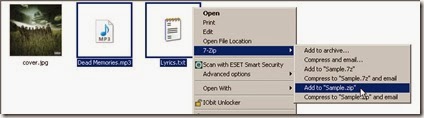


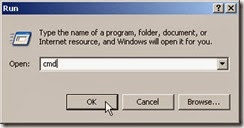







0 Komentar:
Posting Komentar
Berlangganan Posting Komentar [Atom]
<< Beranda